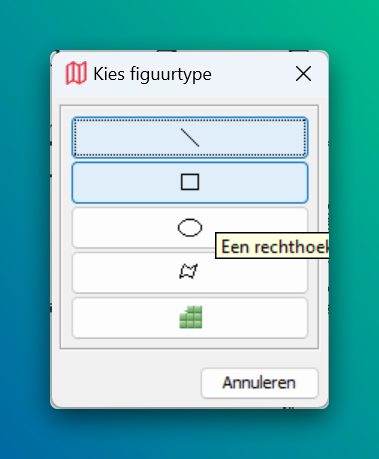Dessiner sur les plans
Maintenant que nous avons ajouté les arrière plans, nous pouvons indiquer des informations sur les plans. Il existe 3 types d’informations que vous pouvez ajouter aux plans :
- Icônes (extincteur, bouche d'incendie, bouton poussoir, ...)
- Figures (ex : voies d'évacuation, zone ATEX, ...)
- Figures, photos et textes libre (sans object liés)
Ajouter des icônes aux plans
Nous ajoutons des icônes de la bibliothèque. Sélectionnez la catégorie « Extincteur » à droite et sélectionnez un « Extincteur CO2 » en bas. Faites glisser cet extincteur sur le plan d'étage. Là où vous relâchez l'icône, l'extincteur apparaîtra sur le plan. L'extincteur se retrouve non seulement sur le plan, mais également dans l'arbre de localisation situé à gauche sous l'étage sur lequel nous avons placé l'extincteur.
Ajouter plusieurs icônes identiques
Une deuxième façon d'ajouter des icônes au plan est de cliquer une fois sur l'extincteur dans la bibliothèque. Vous remarquerez maintenant que lorsque vous passez votre souris sur le plan, il y a un extincteur accroché sous votre pointeur. Chaque fois que vous cliquez, un extincteur du type sélectionné est placé. Très utile lorsque vous souhaitez ajouter plusieurs des mêmes icônes à un plan.
Si vous souhaitez déplacer une icône, vous devez d'abord la sélectionner. Vous faites cela avec l'outil de sélection en haut du dessin.
Vous sélectionnez d’abord l’icône, puis vous pouvez la déplacer. Vous pouvez également sélectionner plusieurs icônes et les déplacer en même temps.
Ce chapitre n'est qu'une explication limitée des possibilités. Si vous souhaitez connaître tous les outils, lisez le chapitre outils de dessin
Dessiner des figures sur les plans
Les informations telles que les compartiments coupe-feu ne sont pas dessinées sous forme d'icône sur les plans. Vous retrouverez également ces objets dans la bibliothèque, mais lorsque vous les glisserez-déposez sur le plan vous remarquerez qu'une boîte de dialogue s'affiche :
En fonction de ce que vous souhaitez dessiner, choisissez maintenant le bon outil de dessin. Nous choisissons maintenant l'outil supérieur (l'outil ligne) pour dessiner un compartiment.
Vous verrez que cette figure est également affichée dans l'arborescence de localisation en tant qu'objet. Cela signifie que vous pouvez identifier de manière unique chaque compartiment.
Signature des compartiments
Chez Certeso, nous avons un accord pour ne jamais dessiner les murs extérieurs comme une ligne de compartiment. Nous dessinons donc uniquement les murs coupe-feu qui séparent les différentes parties du bâtiment les unes des autres de manière résistante au feu.
Effacer les icônes et les figures
Jusqu'à présent, nous avons ajouté de nouvelles informations, mais parfois vous faites une erreur et les données doivent être supprimées. Puisque les figures et les icônes sur le plan sont liées à des objets présents dans les emplacements, ce n'est pas toujours aussi simple. Il y a quelques choses que vous devez savoir avant d’effacer des données :
Vous ne pouvez jamais supprimer un emplacement contenant d'autres objets en dessous dans l'arborescence des emplacements.
Cela garantit que vous ne détruisez jamais inconsciemment beaucoup d’informations. Vous devez donc d’abord supprimer les objets sous l’emplacement, puis supprimer l’emplacement lui-même. Il est préférable de toujours le faire dans le module d'inventaire où vous voyez tous les objets dans l'arborescence de localisation.
Lorsque vous supprimez un objet dans l'arbre de localisation, vous supprimerez également toutes les figures de cet objet des plans
De cette façon, tous les dessins restent toujours cohérents et il n'y a jamais d'extincteur « perdu » sur les plans.
Lorsque vous supprimez une figure, vous avez 2 choix
Ou bien vous ne connaissiez que le chiffre du plan. Ou vous supprimez à la fois la figure et l'objet dans l'arborescence de localisation. La 2ème option est la plus couramment utilisée pour que vos plans et votre base de données restent cohérents. Cependant, il y a des situations dans lesquelles vous ne le souhaitez pas et vous choisissez alors l’autre option.